wps版表格如何绘制环形百分比图
2017-06-05
在工作中,我们经常会使用wps表格来制作各种各样的图形图表,例如,我们可以在wps表格中制作环形百分比图表,下面就让小编告诉大家如何使用wps表格制作环形百分比图吧,希望看完本教程的朋友都能学会并运用起来。
wps表格制作环形百分比图的方法
1、在计算机桌面的Wps表格图标上双击鼠标左键,将其打开运行。打开需要编辑或者修改的表格文件。如图所示;

2、在打开的Wps表格程序窗口,选中要制作图形的参数单元格,打开“插入”菜单选项,并点击“图表”选项命令。如图所示;

3、点击图表选项命令后,这个时候会打开“插入图表”对话框。如图所示;
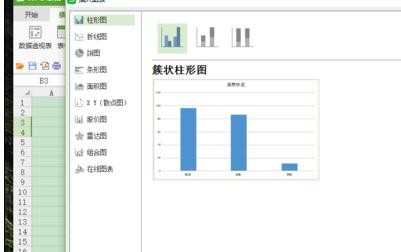
4、在插入图表对话框中,选择左侧“饼图”选项卡栏。如图所示;
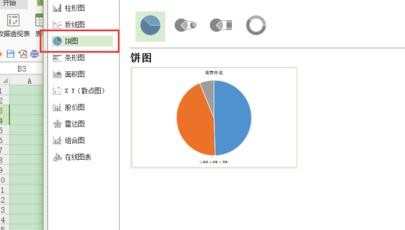
5、在饼图选项卡的右侧窗格,选中“圆环图”选项并点击“确定”按钮。如图所示;
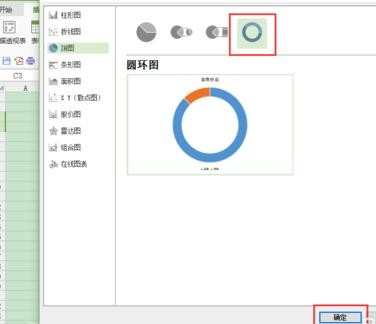
6、点击确定按钮后,可看到Wps表格中插入圆环图效果样式。如图所示;
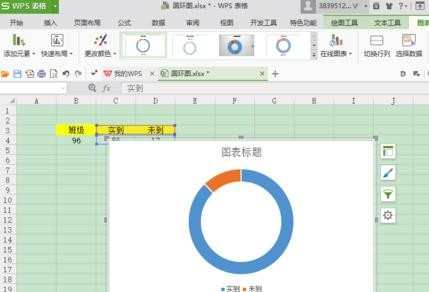
7、双击图表标题。可对图表的标题进行更改。如图所示;
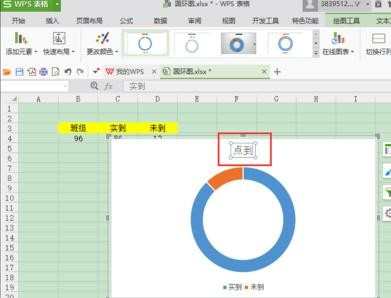
猜你感兴趣:
1.如何使用wps表格制作环形百分比图
2.wps表格如何制作环形百分比图表
3.WPS表格怎么制作百分百环形图图文教程
4.在wps表格中怎样制作环形图表
5.wps怎样制作圆形图表